Cách ẩn tin nhắn Zalo trên iPhone nhanh chóng và đơn giản nhất
Nội dung bài viết
Ẩn tin nhắn trên iPhone không chỉ giúp bảo vệ những thông tin nhạy cảm mà còn tránh tình trạng tin nhắn quan trọng bị lộ ra ngoài. Bài viết này sẽ hướng dẫn bạn cách thực hiện điều đó.
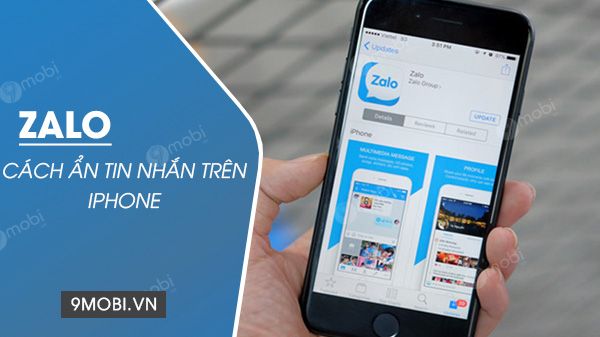
Ẩn tin nhắn trên Zalo để ngăn ngừa người khác xem trộm các cuộc trò chuyện riêng tư
1. Hướng dẫn ẩn tin nhắn Zalo trên iPhone.
2. Cách tìm lại tin nhắn bị ẩn và tắt tính năng Ẩn trò chuyện.
Hướng dẫn chi tiết cách ẩn tin nhắn Zalo trên iPhone
Để ẩn tin nhắn Zalo trên iPhone, bạn cần thực hiện những bước đơn giản sau:
Đảm bảo rằng bạn đã cài đặt và cập nhật ứng dụng Zalo mới nhất cho iPhone tại đây: Download Zalo cho iPhone
* Cách ẩn tin nhắn Zalo trên iPhone
Bước 1: Mở ứng dụng Zalo, chọn Danh bạ ở góc dưới màn hình (Hình 1). Tiến hành tìm kiếm người mà bạn muốn ẩn tin nhắn và chạm vào tên người đó (Hình 2).
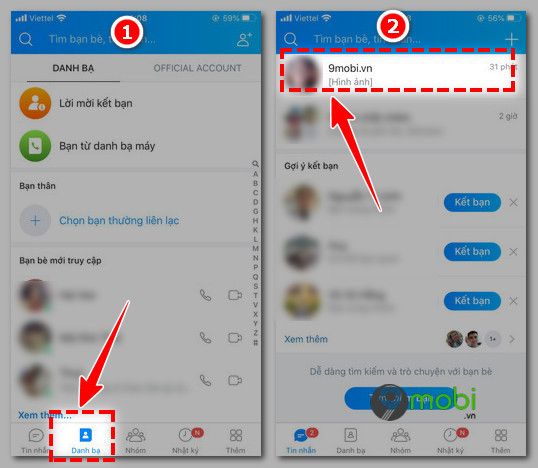
Bước 2: Nhìn vào góc trên bên phải màn hình, bạn sẽ thấy biểu tượng ba gạch ngang. Chạm vào đó để mở ra giao diện Tùy chọn (Hình 4).

Bước 3: Cuộn màn hình xuống và tìm mục "Ẩn trò chuyện". Sau đó, bạn chỉ cần ấn vào thanh trượt bên phải để kích hoạt (Hình 5). Zalo sẽ yêu cầu bạn nhập mã pin (Hình 6). Để không quên, bạn có thể ghi lại mã pin này vào sổ tay của mình.

Bước 4: Tiếp theo, bạn nhập lại mã pin để xác nhận (Hình 7). Khi hoàn tất, thanh trượt sẽ chuyển từ màu xám sang xanh (Hình 8), chứng tỏ bạn đã ẩn tin nhắn thành công.

* Hướng dẫn tìm lại tin nhắn bị ẩn và tắt tính năng Ẩn trò chuyện
Bước 1: Mở Zalo và truy cập vào mục danh bạ. Ở góc trên bên trái, bạn sẽ thấy biểu tượng kính lúp, chạm vào đó (Hình 9). Sau đó, nhập mã pin đã thiết lập. Khi mã pin đúng, những tin nhắn bị ẩn sẽ xuất hiện, bạn chỉ cần chạm vào tin nhắn cần tìm (Hình 10).

Bước 2: Ở góc trên bên phải màn hình, bạn chọn biểu tượng ba gạch ngang (Hình 11). Tiếp theo, Zalo sẽ hiển thị giao diện Tùy chọn (Hình 12).

Bước 3: Tìm mục Ẩn trò chuyện và trượt thanh trượt từ xanh sang xám để tắt tính năng này (Hình 13). Zalo sẽ yêu cầu xác nhận, bạn chọn "Có" để hoàn tất (Hình 14).

Bước 4: Khi thanh trượt chuyển sang màu xám (Hình 15), bạn đã tắt thành công tính năng Ẩn trò chuyện.

Sau khi hoàn tất, bạn sẽ nhận được thông báo hướng dẫn cách sử dụng và khôi phục tin nhắn bị ẩn. Lúc này, trên giao diện chính của Zalo, tin nhắn đã ẩn sẽ không còn xuất hiện.
Với vài bước đơn giản, chúng ta đã cùng khám phá cách ẩn tin nhắn Zalo trên iPhone. Đây sẽ là một thủ thuật hữu ích giúp bạn bảo vệ thông tin quan trọng trên điện thoại của mình.
https://Tripi.vn/cach-an-tin-nhan-zalo-tren-iphone-22500n.aspx
Ngoài ra, bạn cũng có thể lựa chọn cách khóa ứng dụng trên iPhone. Tương tự như việc khóa máy, việc khóa ứng dụng trên iPhone giúp bảo vệ các ứng dụng khỏi sự truy cập của người khác, đảm bảo tính bảo mật cao hơn.
Có thể bạn quan tâm

Chỉ cần ghé thăm 5 bảo tàng độc đáo tại Sài Gòn, bạn sẽ có đủ hình ảnh để chia sẻ suốt cả tháng trời.

Bí quyết chống đẩy không đau cổ tay

Mẫu bảng chấm công làm thêm giờ mới nhất năm 2025 - Công cụ hỗ trợ quản lý hiệu quả

20 thương hiệu đồng hồ cao cấp hàng đầu thế giới bạn cần biết

Top 5 phòng khám nhi uy tín tại tỉnh Đắk Nông


